PS软件应用范围十分广泛,深受广大观众的喜欢,PS软件主要应用于平面设计领域、文字排版领域、影像创意领域等多个方面,下面和小编一起来学习,如何用PS软件快速设计磨砂纹理图片,希望大家喜欢小编的文章哦。

方法/步骤
-
1
打开PS,按ctrl+O打开一张图片,如图

-
2
按ctrl+N新建一个空白背景,设置分辨率为72,点击确定,如图

-
3
将花朵图片移动到当前图层,再次复制图层副本,如图

-
4
按ctrl键选中图层,合并图层,仿制图章工具,按alt键取样,涂抹,如图

-
5
设置图层不透明度为70%,点击确定,如图

-
6
选择滤镜,渲染,光照效果,如图

-
7
再次执行滤镜,渲染,光照效果命令,如图

-
8
选择滤镜,龟裂缝,设置裂缝间距为27,裂缝深度为6,裂缝亮度为9,点击确定,如图

-
9
选择滤镜,纹理,纹理化,设置缩放为62%,点击确定,如图
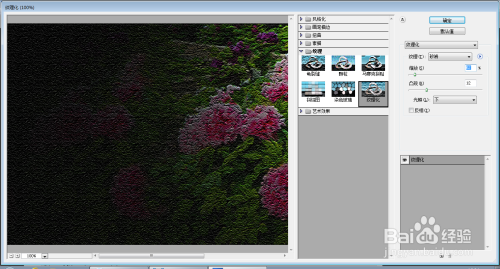
-
10
选择横排文字工具,输入字体,调整字号大小,调整字体颜色为黑色,如图
 END
END
经验内容仅供参考,如果您需解决具体问题(尤其法律、医学等领域),建议您详细咨询相关领域专业人士。
作者声明:本篇经验系本人依照真实经历原创,未经许可,谢绝转载。
展开阅读全部
文章评论